Excel: jak filtrować według liczby znaków
Możesz użyć funkcji FILTR w połączeniu z funkcją DŁUG , aby filtrować zakres komórek w programie Excel na podstawie liczby znaków w określonej komórce:
=FILTER( A2:C11 , LEN( A2:A11 )<5)
Ta konkretna formuła filtruje komórki z zakresu A2:C11 w celu zwrócenia tylko wierszy, w których komórki z zakresu A2:A11 zawierają mniej niż 5 znaków.
Poniższy przykład pokazuje, jak zastosować tę formułę w praktyce.
Przykład: filtruj według liczby znaków w Excelu
Najpierw wprowadźmy do Excela następujący zbiór danych, który zawiera informacje o różnych koszykarzach:
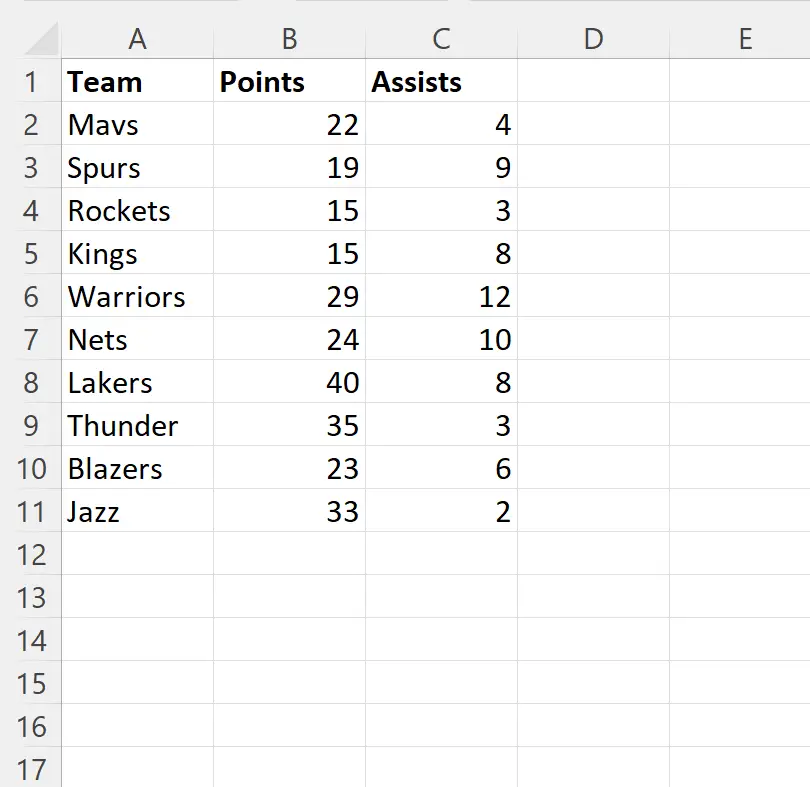
Załóżmy, że chcemy przefiltrować zbiór danych, aby wyświetlić tylko wiersze, w których nazwa zespołu ma mniej niż 5 znaków.
W tym celu możemy wpisać następującą formułę w komórce E2 :
=FILTER( A2:C11 , LEN( A2:A11 )<5)
Poniższy zrzut ekranu pokazuje, jak zastosować tę formułę w praktyce:
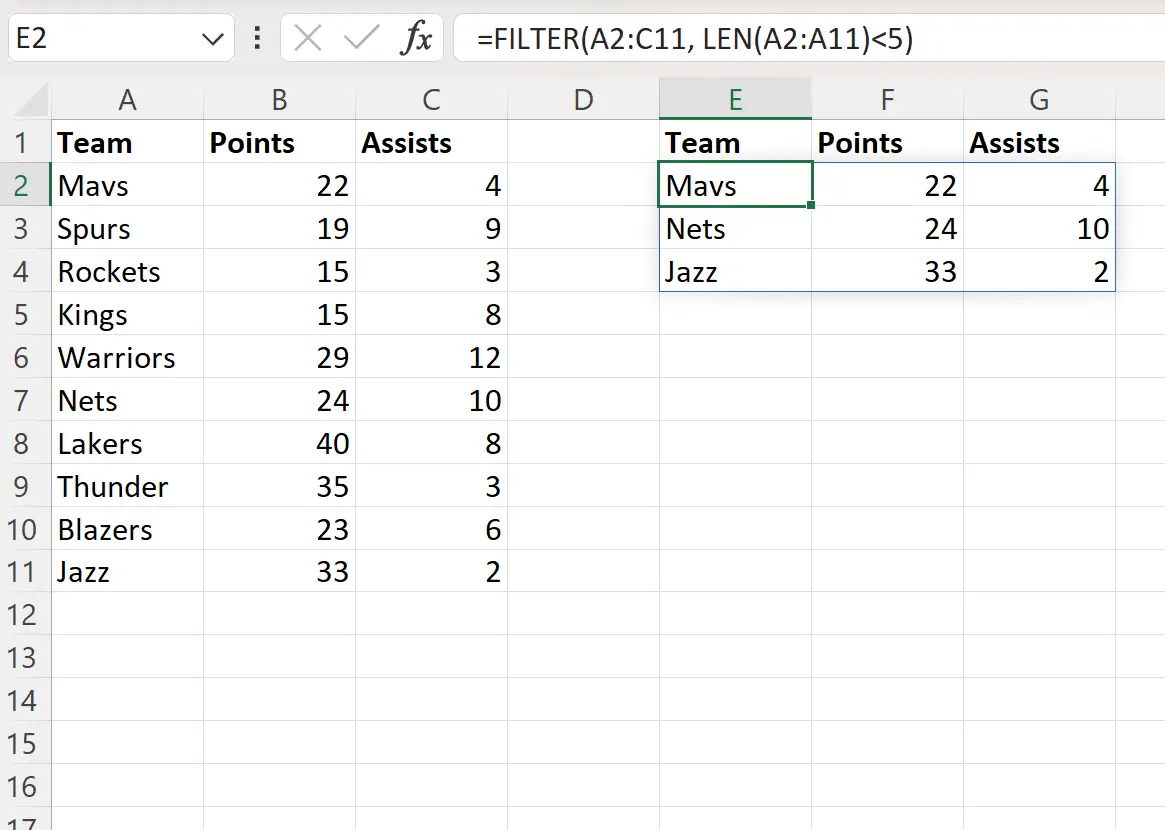
Formuła zwraca tylko wiersze, w których liczba znaków w kolumnie zespołu jest mniejsza niż 5.
Pamiętaj, że w funkcji FILTR możesz także użyć wielu warunków.
Na przykład możesz wprowadzić następującą formułę w komórce E2 , aby wyświetlić tylko wiersze, w których liczba znaków w kolumnie zespołu wynosi od 5 do 7:
=FILTER( A2:C11 ,(LEN( A2:A11 )>=5)*(LEN( A2:A11 )<=7))
Poniższy zrzut ekranu pokazuje, jak zastosować tę formułę w praktyce:
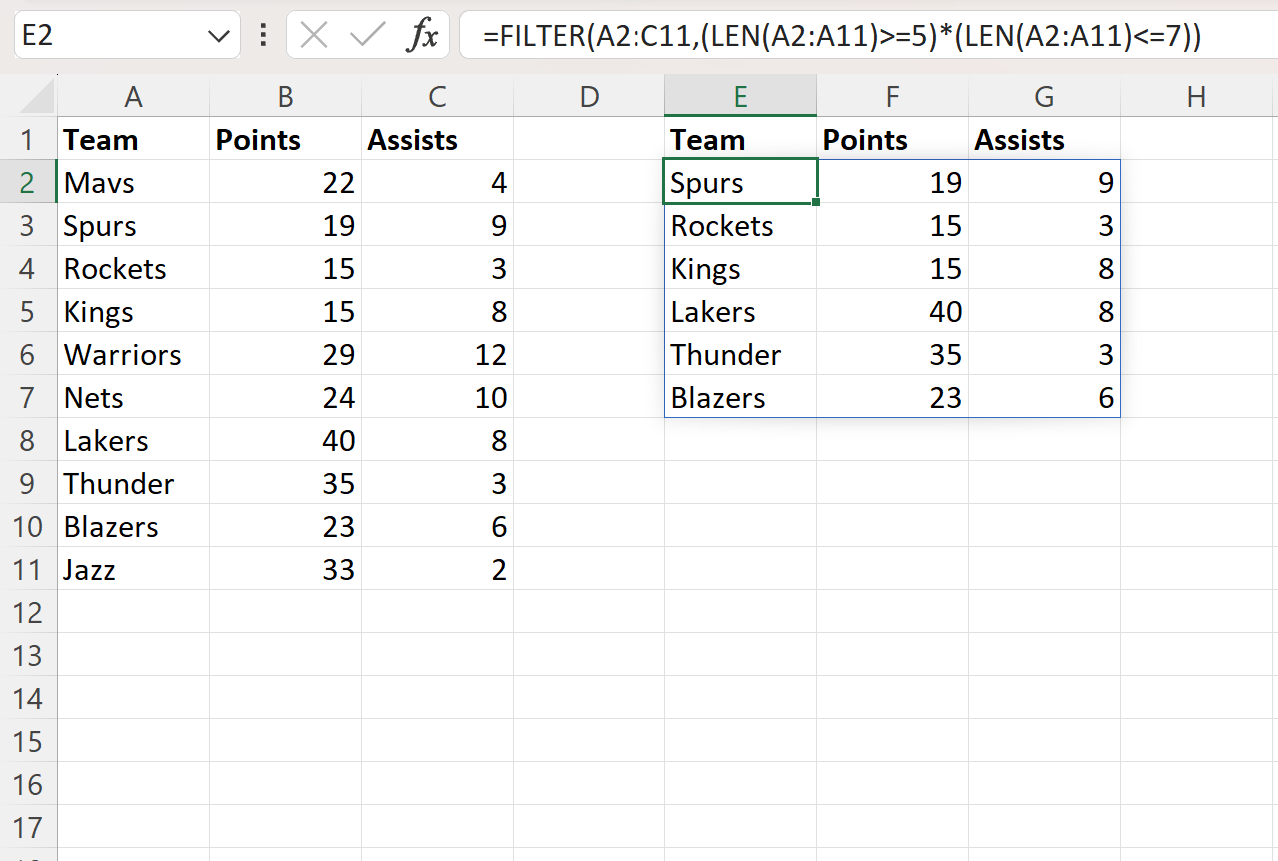
Formuła zwraca tylko wiersze, w których liczba znaków w kolumnie zespołu wynosi od 5 do 7.
Dodatkowe zasoby
Poniższe samouczki wyjaśniają, jak wykonywać inne typowe operacje w programie Excel:
Excel: jak używać znaku wieloznacznego w funkcji FILTR
Excel: jak filtrować komórki zawierające wiele słów
Excel: jak liczyć przefiltrowane wiersze